- První věcí, kterou můžete udělat, když najdete kód chyby 0xc0000017, je spuštění nástroje pro správu a správu obrazu nasazení.
- Dalším krokem by bylo odstranění špatné paměti konfigurace spouštění. Postupujte podle našeho průvodce níže.
- Nikdo nemá rád chyby, zvláště když se pokoušíte aktualizovat svůj systém, ale v našem Centrum chyb Windows Update najdete všechny vodítka potřebné k jejich opravě.
- Náš Centrum chyb systému Windows 10 je naplněn množstvím článků o tomto tématu. Určitě tam najdete odpověď na svou otázku.

Tento software udrží vaše ovladače v chodu, a tak vás ochrání před běžnými chybami počítače a selháním hardwaru. Zkontrolujte všechny své ovladače nyní ve 3 snadných krocích:
- Stáhněte si DriverFix (ověřený soubor ke stažení).
- Klepněte na Začni skenovat najít všechny problematické ovladače.
- Klepněte na Aktualizujte ovladače získat nové verze a zabránit poruchám systému.
- DriverFix byl stažen uživatelem 0 čtenáři tento měsíc.
Nakonec jste se rozhodli upgradovat na Windows 10 a najednou, jako výbuch z nebe, an chyba dojde. Například chyba s kódem 0xc0000017.
Toto je obvyklá chyba, na kterou mnoho uživatelů narazí při upgradu na Windows 10. Za tímto účelem jsme získali některá řešení, která by vám měla pomoci vyřešit daný problém.
Pokud jste s upgradem měli potíže, zkontrolujte níže uvedené kroky.
Ale než to uděláte, ujistěte se, že počítač je kompatibilní s nejnovější hlavní aktualizací pro Windows 10, protože někteří uživatelé již nahlásili nějaké problémy s nekompatibilitou se starším hardwarem.
Jak mohu vyřešit chybu upgradu Windows 10 0xc0000017?
Obsah:
- Spusťte DISM
- Odstraňte špatnou paměť konfigurace spouštění
- Spusťte Poradce při potížích s aktualizací
- Spusťte skenování SFC
- Resetujte součásti Windows Update
- Zkontrolujte, zda je spuštěna služba Windows Update
- Ujistěte se, že je spuštěna služba BITS
- Změňte nastavení DNS
- Proveďte čistou instalaci
Oprava - Chyba upgradu 0xc0000017 ve Windows 10
Řešení 1 - Spusťte DISM
První věcí, kterou můžete udělat, je spustit nástroj Deployment Image Servicing and Management.
Jmenovitě je tento pokročilý nástroj pro řešení potíží v podstatě vestavěný příkaz ve zvýšeném příkazovém řádku.
S ním můžete skenovat a opravit poškozené nebo neúplné systémové soubory.
Kromě toho můžete použít DISM v různých scénářích a různými způsoby, včetně použití instalačního média jako zdroje.
Provedeme vás standardem i postupem, který využívá níže uvedená instalační média:
- Standardní způsob
- Klepněte pravým tlačítkem myši na Start a otevřete příkazový řádek (správce).
-
Vložte následující příkaz a stiskněte klávesu Enter:
- DISM / Online / Vyčištění obrazu / Obnovit zdraví

- DISM / Online / Vyčištění obrazu / Obnovit zdraví
- Počkejte, dokud se skenování nedokončí.
- Restartujte počítač a zkuste aktualizaci provést znovu.
- S instalačním médiem Windows
- Vložte instalační médium Windows.
- Klepněte pravým tlačítkem myši na nabídku Start a v nabídce vyberte příkazový řádek (správce).
-
Na příkazovém řádku zadejte následující příkazy a po každém stiskněte klávesu Enter:
- dism / online / cleanup-image / scanhealth
- dism / online / cleanup-image / restorehealth
-
Nyní zadejte následující příkaz a stiskněte klávesu Enter:
- DISM / Online / Cleanup-Image / RestoreHealth / zdroj: WIM: X: SourcesInstall.wim: 1 / LimitAccess
- Nezapomeňte změnit X hodnota s písmenem připojené jednotky s instalací Windows 10.
- Po dokončení postupu restartujte počítač.
Řešení 2 - Odstraňte špatnou paměť konfigurace spouštění
Existuje však pravděpodobnost, že je za tím neobvyklý viník. Upgradování vám totiž brání špatný seznam paměti, který lze odstranit.
Naštěstí lze z těchto chybných sektorů vymazat konfigurační data, abyste se mohli snadno dostat zpět do sedla.
Postupujte podle pokynů níže, abyste vymazali sektory špatné paměti a vyřešili problém:
- Klepněte pravým tlačítkem myši na nabídku Start a spusťte příkazový řádek (správce).
-
Na příkazovém řádku zadejte následující příkazy a po každém stiskněte klávesu Enter:
-
bcdedit / enum vše

Myš Informační technologie Počítačová myš
- bcdedit / deletevalue {badmemory} badmemorylist
-
bcdedit / enum vše
- Restartujte počítač a vyzkoušejte upgrade.
Pokud toto řešení selhalo, budete mít (podle našeho názoru) pouze jedno řešení, na které se můžete obrátit. A to je čistá instalace s externím instalačním médiem.
Řešení 3 - Spusťte Poradce při potížích s aktualizací
Naštěstí Windows 10 přichází s různými nástroje pro odstraňování problémů které mohou snadno vyřešit běžné problémy na vašem PC.
Můžete dokonce použít speciální poradce při potížích se službou Windows Update, který můžete použít. Chcete-li jej spustit, musíte provést následující:
- Jdi do nastavení.
- Zamiřte do Aktualizace a zabezpečení > Odstraňte problém.
- Vybrat Windows Updatea přejděte na Spusťte Poradce při potížích.

- Postupujte podle dalších pokynů na obrazovce a nechte proces dokončit.
- Restartujte váš počítač.
Řešení 4 - Spusťte skenování SFC
Pokud se vám stále zobrazuje chyba aktualizace 0xc0000017 na vašem PC může být problém s vaší instalací. Y
naše instalace systému Windows může být poškozena nebo poškozena, což může vést k této chybě.
Problém však můžete vyřešit jednoduše provedením skenování SFC. Chcete-li to provést, postupujte takto:
- Klepněte pravým tlačítkem na tlačítko Nabídka Start a otevřete Příkazový řádek (správce).
- Zadejte následující řádek a stiskněte klávesu Enter:sfc / scannow
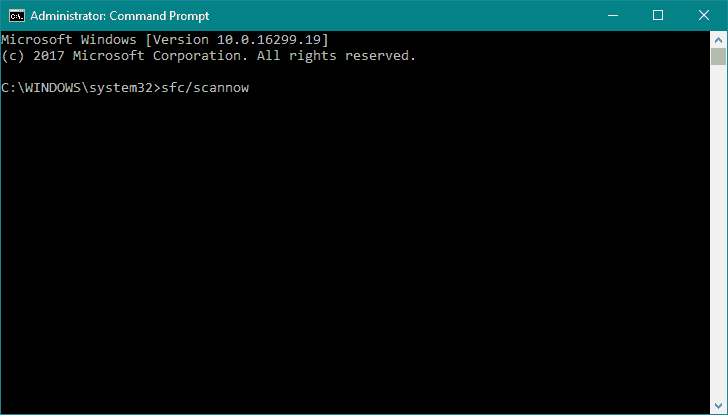
- Počkejte, až bude proces hotový (může to chvíli trvat).
- Pokud je řešení nalezeno, bude automaticky použito.
- Nyní zavřete příkazový řádek a restartujte počítač.
Řešení 5 - Reset Windows Update komponenty
Pokud se žádnému z nástrojů pro řešení problémů nepodařilo problém vyřešit, zkusme resetovat klíčové součásti aktualizace. Musíte udělat následující:
- Start Příkazový řádek jako správce.
- Když Příkazový řádek spustí, spusťte následující příkazy:
- net stop wuauserv
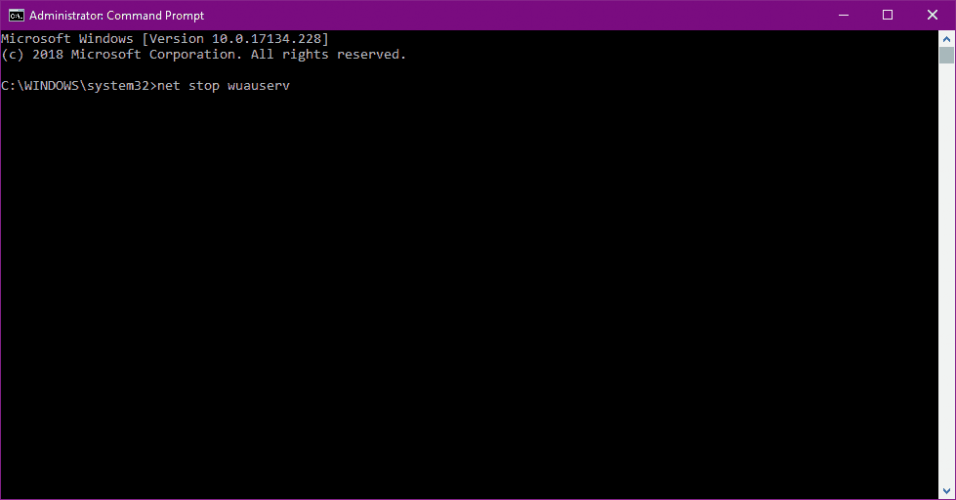
- net stop cryptSvc
- net stop msiserver
- ren C: \ Windows \ SoftwareDistribution SoftwareDistribution.old
- ren C: \ Windows \ System32 \ catroot2 Catroot2.old
- net start wuauserv
- net start cryptSvc
- net start msiserver
Řešení 6 - Zkontrolujte, zda je spuštěna služba Windows Update
Nejdůležitější službou pro příjem aktualizací v systému Windows 10 je služba Windows Update. Pokud tato služba nefunguje správně, nebudete moci získat žádné aktualizace.
Ujistěte se tedy, že běží následujícím způsobem:
- Přejít na Hledat, zadejte services.msc, a otevřít Služby.
- Najít Windows Update servis. Klepněte pravým tlačítkem a otevřete Vlastnosti.
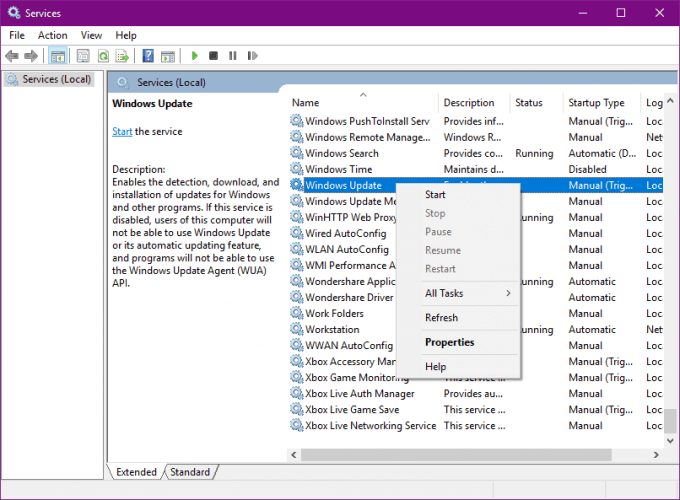
- Na Karta Obecné, najít Spuštění zadejte a vyberte Automatický.
- Pokud služba není spuštěna, klikněte pravým tlačítkem a vyberte Start.
- Potvrďte výběr a zavřete okno.
Řešení 7 - Zkontrolujte, zda je spuštěna služba BITS
Služba inteligentního přenosu na pozadí (BITS) je další základní službou pro příjem aktualizací systému Windows. Možná budete chtít zkontrolovat také ten:
- lisKlávesa Windows + R.. V typu vyhledávacího řádkuservices.msca stiskněteEnter.
- HledatSlužba inteligentního přenosu na pozadí (BITS)a poklepáním na něj otevřete jeho vlastnosti.
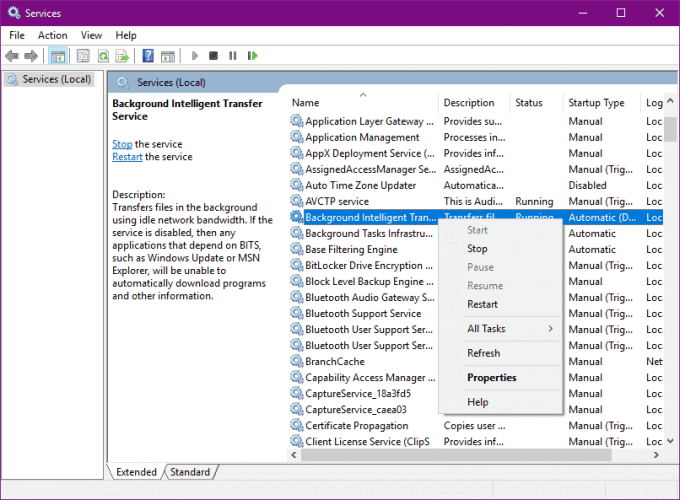
- Pokud služba není spuštěna, klikněte na ikonuStart knoflík.
- VybratZotavení záložka a ujistěte se, žePrvní selhání a druhé selhání jsou nastaveny naRestartujte službu.
- Potvrďte výběr a zkontrolujte aktualizace.
Řešení 8 - Změňte nastavení DNS
Pokud žádný z předchozích řešení problém nevyřeší, pokusíme se změnit nastavení DNS. Postup je následující:
- Jít do Windows Search, zadejte kontrolní panel, a otevřít Kontrolní panel.
- Jít do Centrum sítí a sdílenía klikněte na Změnit nastavení adaptéru z levého panelu.
- Vyberte síť, kterou právě používáte, klikněte na ni pravým tlačítkem a vyberte Vlastnosti.
- Přejděte dolů na Internetový protokol verze 4 (TCP / IPv4)a vyberte Vlastnosti.
- Nyní vyberte Použijte následující adresy serverů DNS
- Zadejte následující hodnoty: DNS server – 8.8.8.8 a Alternativní DNS server – 8.8.4.4
- Uložte změny a restartujte počítač
Řešení 9 - Proveďte čistou instalaci
Nakonec, pokud stále nemůžete problém vyřešit a Windows 10 jen odmítá vyhovět, měli byste zvolit jiný přístup.
Konkrétně, pokud nemůžete upgradovat svůj operační systém pomocí integrovaného postupu, je čas obrátit se na starou školní metodu.
Stačí stáhnout Nástroj pro tvorbu médií, vytvořte zaváděcí instalační médium a nainstalujte systém od nuly. To by mělo stačit na to, abyste se zbavili problémů.
Pokud si nejste jisti, jak na to, najdete podrobné vysvětlení vtento článek.
Nezapomeňte si před zahájením procedury zálohovat data.
To by mělo stačit na to, abyste se dostali z problémů. Pokud máte co dodat nebo máte nějaké otázky, neváhejte a udělejte to v sekci komentáře níže.
Často kladené otázky
Otevřete Ovládací panely a vyberte Windows Update. Vyberte Změnit nastavení a změňte nastavení aktualizací na Automaticky. Zvolte OK a restartujte zařízení. Tady je průvodce jak opravit běžné problémy s aktualizací Windows 10.
Pokud se vyskytne problém s Windows Update, pravděpodobně máte jeden nebo více poškozených systémových souborů, které můžete opravit pomocí Příkazový nástroj Kontrola systémových souborů (SFC).
Nejprve zkuste spustit Poradce při potížích se službou Windows Update a poté spusťte DISM. Pokud problém přetrvává, náš kompletní průvodce vám pomůže opravit chybu 0xc0000017.

![Chyba Windows Update 0x80070490 [úplná oprava]](/f/2932571bb0f756983702ca07fd30f366.jpg?width=300&height=460)
